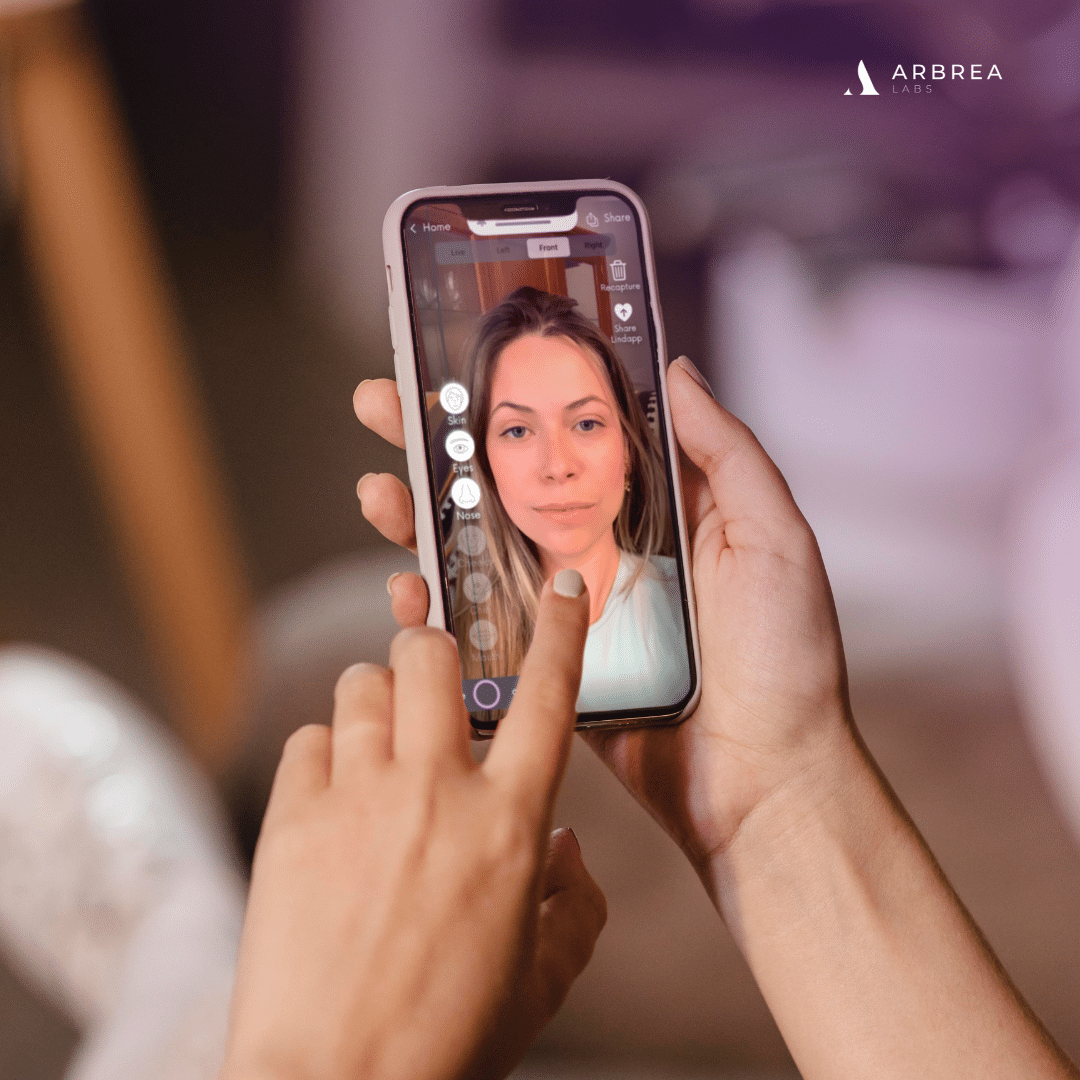Dì addio ai vecchi Arbrea Breast e Face e dai il benvenuto all’innovativa Arbrea Suite. Per garantirti un servizio ottimale, senza perdita di dati ti assisteremo nella migrazione del tuo database pazienti. Questo tutorial sarà la tua guida, offrendoti istruzioni passo passo per una transizione impeccabile.
Ti presentiamo la Nuova Arbrea Suite
Ecco a voi la nuova Arbrea Suite, una soluzione all-in-one, innovativa e semplice da usare progettata per elevare le tue consulenze mediche a un nuovo livello! Questo aggiornamento unisce le nostre amate simulazioni AR & 3D di seno e viso, a una serie di nuovi strumenti all’avanguardia. Scopri nuove funzionalità come misurazioni avanzate del viso, le proporzioni in 3D, e un sistema aggiornato per interventi di riduzione del seno. Tra tutte queste novità troverai anche un sistema ottimizzato di gestione dei pazienti, minuziosamente progettato per semplificare i follow-up e garantire un accesso semplificato ai dati dei tuoi pazienti. Scopri il design elegante di Arbrea Suite: linee pulite e minimaliste, pronte a ricevere il tuo tocco personale con i colori personalizzabili della tua clinica. Ma prima di esplorare le innumerevoli possibilità di Arbrea Suite, prepariamo insieme i nostri dispositivi per una transizione senza intoppi.
Preparazione
Assicurati di avere l’ultima Versione di iOS:
Prima di immergerti nel processo di migrazione, assicurati che il tuo dispositivo iOS sia aggiornato all’ultima versione. Per farlo:
- Accedi a Impostazioni sul tuo iPad/iPhone.
- Clicca su Generale.
- Seleziona Aggiornamento Software.
- Se iOS 16.1 non è installato, segui le istruzioni in questo link per scaricarlo e installarlo.
Scarica la Nuova Arbrea Suite:
Vai su App Store e scarica Arbrea Suite a questo link. Una volta scaricata, accedi utilizzando le tue credenziali Arbrea. Nel caso avessi dimenticato la password, segui le istruzioni per ripristinare una nuova password.
Ora che sei pronto con i prerequisiti, procediamo ai passaggi di migrazione dei dati:
Migrazione del Database Pazienti
-
Backup da Arbrea Breast:
- Accedi ad Arbrea Breast e individua la sezione ‘Account’, situata nell’angolo in alto a sinistra dello schermo.
- Scorri verso il basso fino a trovare ‘Backup Database’ e fai clic.
- Crea un backup seguendo le indicazioni.
- Assicurati di impostare una password semplice da memorizzare in quanto sarà necessaria durante il processo di importazione.
- Salva il file di backup sul tuo dispositivo.
- Aggiungi un titolo se necessario e salva il file.
-
Importazione del database in Arbrea Suite:
- Apri la nuova Arbrea Suite appena installata.
- Accedi ai dettagli del tuo account cliccando sull’icona del profilo nell’angolo in alto a destra.
- Cerca l’opzione ‘Backup e Ripristino’.
- Seleziona ‘Ripristina Backup Locale’.
- Trova il file di backup precedentemente salvato sul tuo iPad/iPhone.
- Quando richiesto, inserisci la password impostata durante la creazione del backup in Arbrea Breast.
- Attendi qualche secondo perché l’applicazione elabori il file di backup. (il tempo varia dal numero di casi che stai cercando di importare)
- Una volta completata questa operazione, riceverai una conferma di importazione riuscita correttamente.
Ed ecco fatto! Il tuo database pazienti è stato migrato con successo da Arbrea Breast alla nuova Arbrea Suite. Ora sei pronto per esplorare tutte le funzionalità avanzate di Suite e offrire un servizio impeccabile ai tuoi pazienti.
Se incontri difficoltà durante il processo di migrazione, puoi consultare in video tutoria o contattare il nostro team di supporto per assistenza (trovi la chat all’interno di Arbrea Suite).
Buona simulazione!